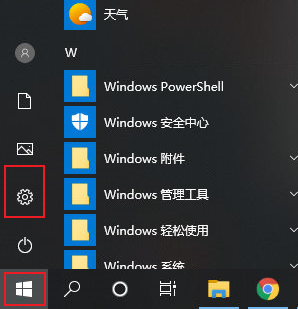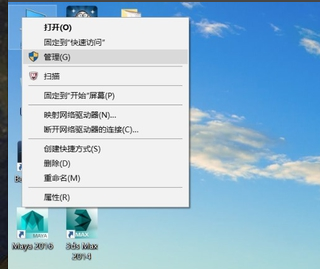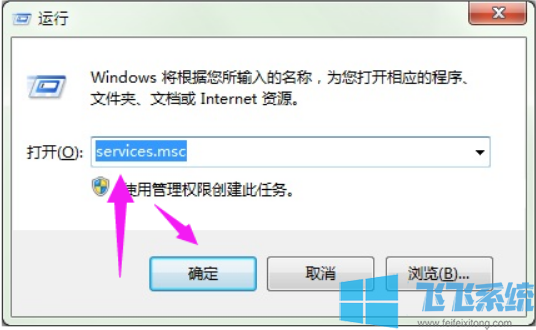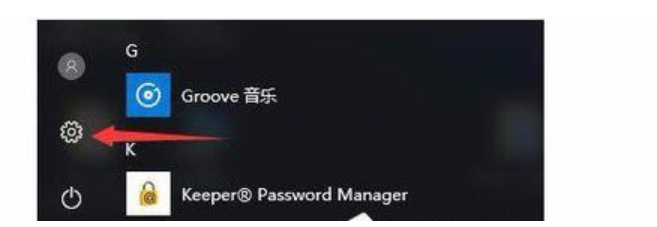Win10更新后提示“自动修复”无法开机了怎么办?(已解决)
- 编辑:飞飞系统
- 时间:2020-02-17
Win10更新后提示“自动修复”无法开机了怎么办?不少win10用户在将系统更新系统后提示“自动修复”,无法进入系统,具体故障图片如下图所示:

针对该问题飞飞系统在这里给大家分享介绍下Win10更新后提示“自动修复”无法开机的修复方法,有相同故障的用户一起和小编往下看看吧~
1、点击重新启动后,在重启过程中按“F2”键或者“FN+F2”键进入BIOS。
或者点击“高级选项”,点击“关闭电脑”,关机后,准备牙签或者取卡针,捅机器侧面如下图小孔;


点击“BIOS Setup”就可以进入BIOS

进入BIOS后,在Security选项卡中Secure Boot从Enabled更改为Disabled, 按F10或FN+F10,选择Yes,按下回车键:
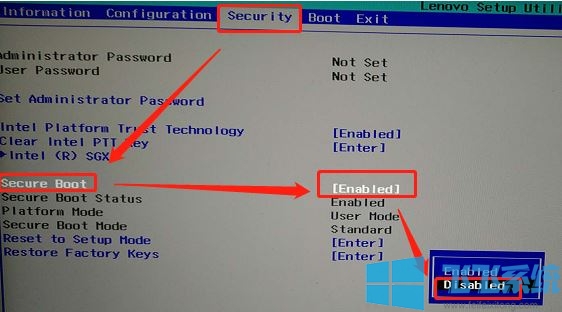
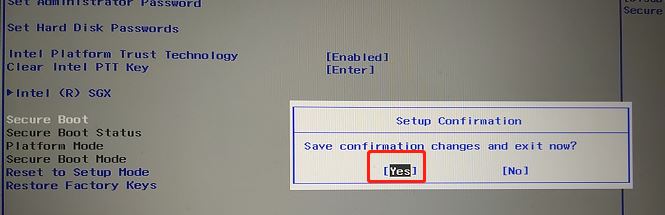
完成设置后重启电脑就可以正常进入操作系统了~

针对该问题飞飞系统在这里给大家分享介绍下Win10更新后提示“自动修复”无法开机的修复方法,有相同故障的用户一起和小编往下看看吧~
Win10更新后提示“自动修复”无法开机 的解决方法
1、点击重新启动后,在重启过程中按“F2”键或者“FN+F2”键进入BIOS。
或者点击“高级选项”,点击“关闭电脑”,关机后,准备牙签或者取卡针,捅机器侧面如下图小孔;


点击“BIOS Setup”就可以进入BIOS

进入BIOS后,在Security选项卡中Secure Boot从Enabled更改为Disabled, 按F10或FN+F10,选择Yes,按下回车键:
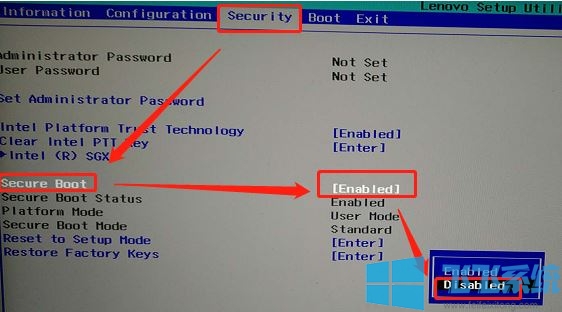
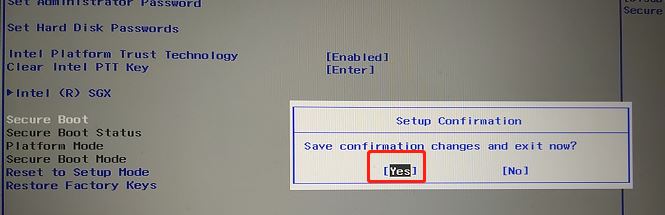
完成设置后重启电脑就可以正常进入操作系统了~